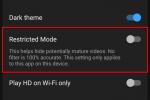FaceTime este cel mai popular loc pentru audio si videoconferinta pentru platformele Mac și iOS. Înainte de 2018, era limitat la doar două persoane - dar totul s-a schimbat, iar acum puteți include până la 32 de participanți la conversațiile FaceTime. Iată cum să o faci.
Cuprins
- Cerințe de sistem
- Pornirea unui grup FaceTime în iOS din FaceTime
- Pornirea unui grup FaceTime în iOS din Messages
- Adăugarea unei persoane la un apel FaceTime de grup
- Alăturarea unui apel FaceTime de grup
- Cum arată apelurile de grup
- Inițierea unui apel FaceTime de grup pe un Mac cu FaceTime
- Inițierea unui apel de grup FaceTime pe un Mac cu mesaje
- Adăugarea de efecte speciale la un apel
- Modificarea setărilor în timpul unui apel
Videoclipuri recomandate
Uşor
10 minute
Aplicația Facetime
Cerințe de sistem
Apelurile video FaceTime de grup necesită iOS 12.1.4 sau o versiune ulterioară sau iPadOS/iOS pe un iPhone 6S sau mai târziu, iPad Pro sau mai recent, iPad Air 2 sau mai recent, iPad Mini 4 sau mai recent, iPad (a 5-a generație) sau iPod Touch (a 7-a generație). Modelele anterioare de hardware Apple care acceptă iOS 12.1.4 se pot alătura apelurilor de grup numai prin audio. Pentru Mac, apelurile audio sau video FaceTime necesită MacOS 10.7 sau o versiune ulterioară, o conexiune la internet funcțională și un microfon sau o cameră încorporat sau conectat.
Pornirea unui grup FaceTime în iOS din FaceTime
Puteți folosi lista de contacte pentru a găsi persoane pentru un apel FaceTime de grup. Persoanele de contact ale căror nume sunt în albastru rulează cel puțin iOS 12.1 și au un dispozitiv compatibil FaceTime. Numele contactelor care apar cu gri nu au hardware sau software compatibil pentru FaceTime. Butoanele audio și video ar trebui să fie verzi, ceea ce înseamnă că puteți începe un apel de grup cu participanții aleși.
Pasul 1: Mergi la Setări > FaceTime și comutați pe FaceTime Control.
Pasul 2: Lansați FaceTime și atingeți butonul „+” din dreapta sus.

Legate de
- Cum să faci tonuri de apel pentru un iPhone
- Cum să partajați cărți Kindle cu familia și prietenii
- Apelurile telefonice iPhone sună înfundat? Iată cum să le remediați rapid
Pasul 3: Introduceți nume de contact, numere de telefon sau adrese de e-mail sau deschideți aplicația Contacte și adăugați persoane de acolo.
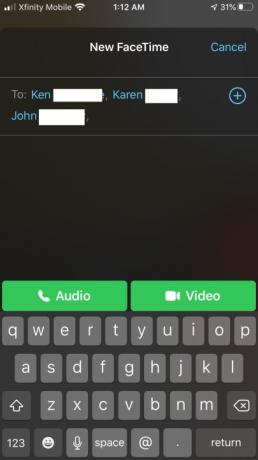
Pasul 4: Atingeți Audio sau Video pentru a începe apelul.
Pornirea unui grup FaceTime în iOS din Messages
De asemenea, puteți începe un grup FaceTime direct dintr-o conversație de grup existentă în Mesaje.
Pasul 1: Lansați Messages și începeți o conversație de grup sau accesați o conversație de grup existentă.
Pasul 2: Apasă pe Contacte cerc în partea de sus a conversației de grup.
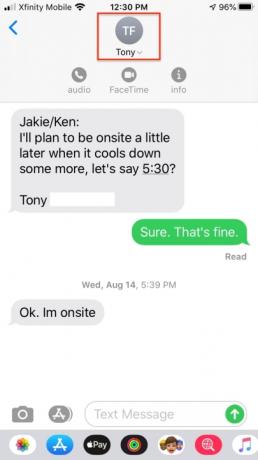
Pasul 3: Atingeți FaceTime și începeți apelul.
Adăugarea unei persoane la un apel FaceTime de grup
Când adăugați pe cineva la un apel FaceTime de grup, acesta nu poate fi eliminat, dar acea persoană nouă își poate încheia participarea la apel atingând X. Apelul rămâne activ dacă doi sau mai mulți participanți încă discută.
Pasul 1: Din apel, glisați în sus din partea de jos a ecranului.
Pasul 2: Atingeți Adăugați o persoană.
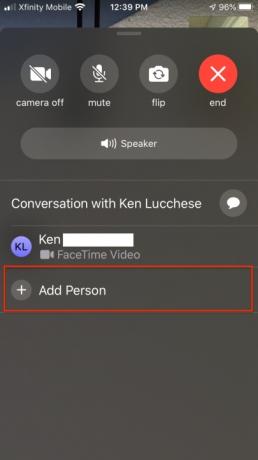
Pasul 3: Introduceți numele contactului, numărul de telefon sau e-mailul.
Pasul 4: Atingeți Adăugați o persoană la FaceTime.
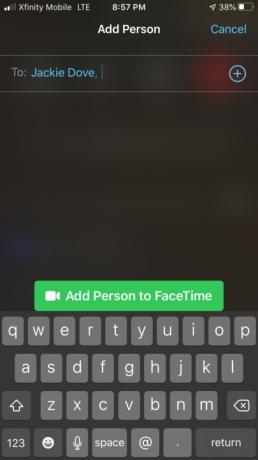
Alăturarea unui apel FaceTime de grup
Când cineva vă invită să vă alăturați unui apel FaceTime de grup, primiți o notificare. Chiar dacă refuzați la început, puteți atinge pentru a vă alătura apelului în orice moment, în timp ce acesta este în desfășurare.
Pasul 1: Pentru a vă alătura unui apel din Mesaje, atingeți notificarea din partea de sus a ecranului sau atingeți Alăturați-vă din conversația de grup din Mesaje pentru a vă conecta imediat.
Pasul 2: Pentru a participa la un apel din aplicația FaceTime, accesați apelul activ în FaceTime și atingeți Alăturați-vă.

Cum arată apelurile de grup
Toți participanții la un apel FaceTime se pot vedea între ei prin intermediul ferestrelor individuale cu miniaturi. În iOS 15, aplicația a adăugat o funcție de vizualizare asemănătoare grilei, care este utilă și pentru grupuri mai mari. În caz contrar, imaginea difuzorului curent este evidențiată și se mută în partea de sus a ecranului. Aplicația redimensionează automat imaginile participanților în funcție de cât de mult vorbesc, de cât timp vorbesc, de volumul vorbirii și de mișcările fizice. Cei care tocmai ascultă procedurile apar în partea de jos a ecranului. Când apelul se termină, fiecare persoană atinge butonul „X” pentru a se deconecta.
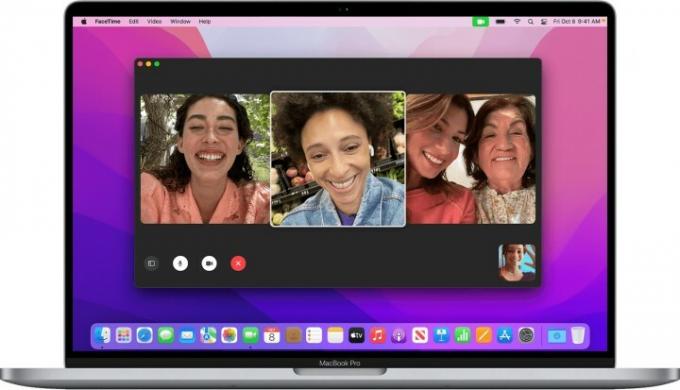
Inițierea unui apel FaceTime de grup pe un Mac cu FaceTime
Începând cu MacOS 10.14.3, puteți folosi Group FaceTime pentru a discuta cu până la 32 de persoane, la fel ca pe iOS. FaceTime afișează simultan între patru și nouă piese de imagini video, corespunzând difuzoarelor active.
Pasul 1: Lansați aplicația FaceTime și utilizați câmpul de căutare pentru a introduce adresele de e-mail sau numerele de telefon ale persoanelor pe care doriți să le includeți.
Pasul 2: Dacă o persoană se află deja în agenda dvs., introduceți numele sau alegeți din listă, apoi faceți clic Adăuga.
Pasul 3: Clic Audio sau Video pentru apel.
Pasul 4: Pentru a vă alătura apelului din aplicația FaceTime, faceți clic pe lângă apelul activ, apoi faceți clic pentru a vă alătura.
Pasul 5: Pentru a participa la apel dintr-o notificare, faceți clic A te alatura.
Pasul 6: Pentru a schimba setările în timpul unui apel, deplasați mouse-ul peste fereastra FaceTime pentru a afișa comenzile de pe ecran.

Inițierea unui apel de grup FaceTime pe un Mac cu mesaje
Pasul 1: Puteți iniția un apel FaceTime prin aplicația Mesaje sau puteți să vă alăturați unui apel existent în curs prin notificare.
Pasul 2: Pentru a participa la un apel din aplicația Mesaje, faceți clic A te alatura în conversația de grup.
Pasul 3: Pentru a adăuga o persoană la un apel FaceTime de grup, faceți clic pentru a afișa bara laterală, apoi faceți clic pentru a adăuga o persoană nouă.
Adăugarea de efecte speciale la un apel
Participanții la un apel de grup pot adăuga autocolante, text, Animoji, Memoji și alte efecte în timpul unui apel — dacă aveți un iPhone X sau mai târziu, un iPad Pro de 11 inchi (generația 1 și a 2-a) sau un iPad Pro de 12,9 inchi (generația a 3-a și mai târziu). Pentru dispozitivele fără Face ID, alte efecte ale camerei, cum ar fi filtrele, textul și formele, sunt disponibile pentru apelurile FaceTime de grup. Aveți nevoie de iOS 13 sau iPadOS pentru a utiliza autocolante Memoji și autocolante emoji.
Pasul 1: Atingeți ecranul și apoi atingeți pictograma stea din panoul cu pictograme.
Pasul 2: Atingeți pictograma pentru efectul dorit, cum ar fi un Animoji, pictograma Filtru cercuri tricolore, pictograma Text Aa sau pictograma Formă ondulată roșie.
Modificarea setărilor în timpul unui apel
Indiferent de tipul de conferință în care participați, puteți modifica oricând setările audio și video din aplicația FaceTime. Atingeți aparat foto opriți pentru a opri camera și atingeți-o din nou pentru a o reporni. Atingeți Flip pentru a comuta la camera din spate și atingeți-o din nou pentru a comuta înapoi la camera frontală. Atingeți Mut pentru a opri sunetul și atingeți din nou pentru a reporni sunetul. Atingeți Difuzor pentru a comuta între sunet și difuzor.
Recomandările editorilor
- Cum să transformați o fotografie live într-un videoclip pe iPhone
- Cum să ascundeți fotografii pe iPhone cu iOS 16
- Cum să recuperați mesajele text șterse de pe iPhone
- Cum să faceți copii de rezervă pentru un iPhone folosind Mac, iCloud sau PC
- Cum să estompați fundalurile la apelurile FaceTime
Îmbunătățește-ți stilul de viațăDigital Trends îi ajută pe cititori să țină cont de lumea rapidă a tehnologiei cu toate cele mai recente știri, recenzii distractive despre produse, editoriale perspicace și anticipări unice.